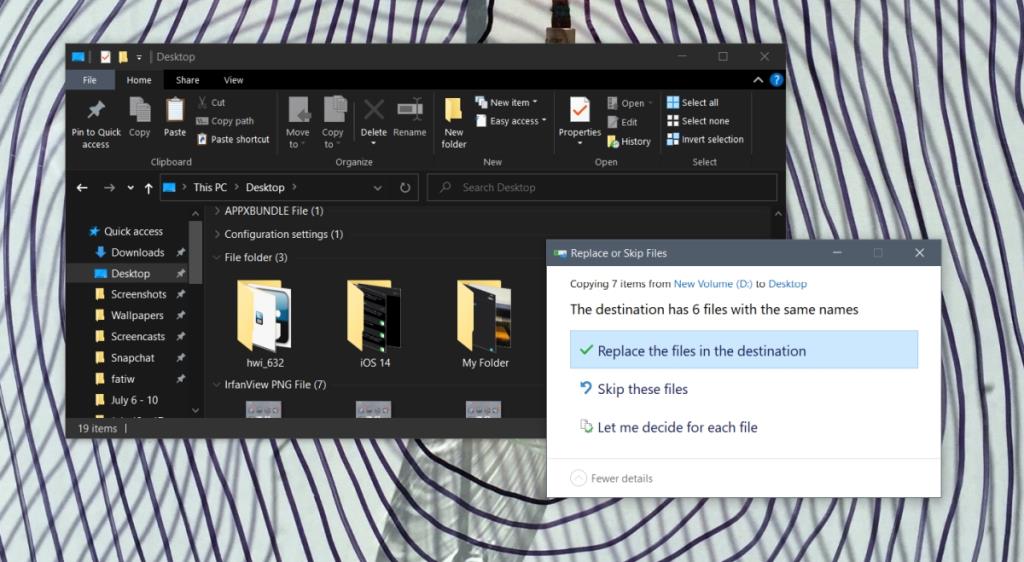Menyalin dan mengalihkan fail pada Windows 10 telah berubah. Perubahan adalah halus tetapi sangat berguna. Anda akan melihatnya apabila anda menyalin fail atau folder dengan nama yang sama ke destinasi baharu.
Apabila anda mengalihkan fail ke lokasi yang mempunyai fail lain dengan nama dan sambungan yang sama sudah ada, Windows 10 akan bertanya sama ada anda mahu menggantikan fail di destinasi atau menyimpannya . Jika anda memilih untuk menyimpannya, fail itu tidak akan dialihkan.
Cuba melakukan perkara yang sama untuk folder akan menghasilkan hasil yang berbeza jika kandungan folder berbeza tetapi nama tidak.

Gabungkan folder pada Windows 10
Windows 10 secara automatik boleh menggabungkan kandungan dua folder yang mempunyai nama yang sama apabila anda menyalin folder dari satu lokasi ke lokasi lain.
- Cari dua folder yang anda ingin gabungkan. Jika mereka tidak mempunyai nama yang sama, namakan semula mereka supaya nama itu sama.
- Pilih salah satu daripada dua folder, dan ketik Ctrl+C.
- Navigasi ke lokasi folder kedua.
- Ketik pintasan papan kekunci Ctrl+V.
- Kedua- dua folder akan digabungkan secara automatik . Folder destinasi akan mempunyai fail daripada kedua-duanya.
- Jika anda melihat gesaan yang memberitahu anda folder destinasi mempunyai fail dengan nama yang sama anda boleh menggantikannya atau melangkaunya . Dalam kedua-dua kes, kandungan folder pertama akan digabungkan dengan yang kedua.
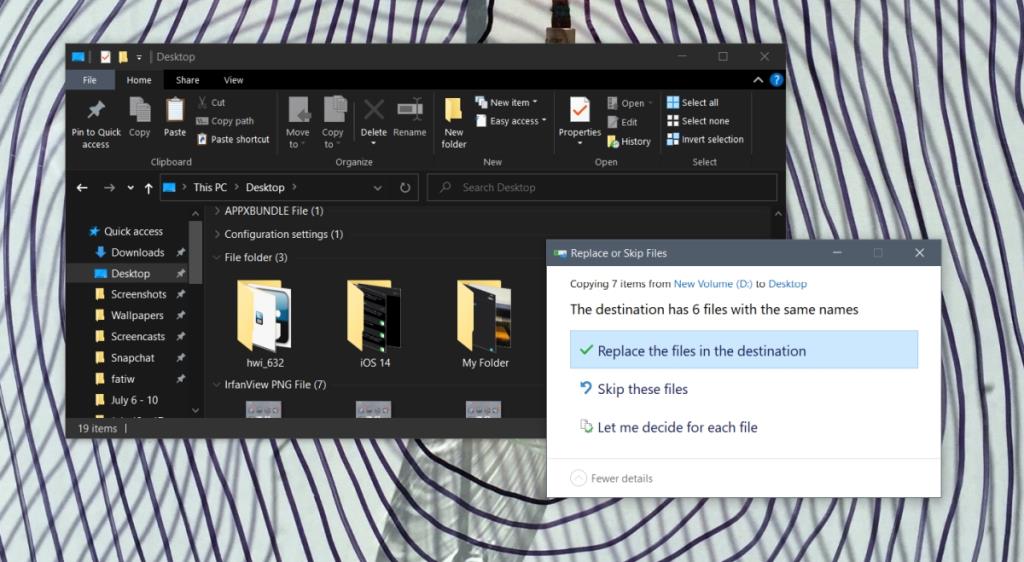
Gantikan folder pada Windows 10
Windows digunakan untuk menggantikan folder apabila ia disalin ke destinasi yang sudah mempunyai folder dengan nama yang sama. Ia kini menggabungkan folder secara lalai. Untuk menggantikan folder, ikuti langkah ini.
- Cari folder yang ingin anda gantikan .
- Pilihnya dan ketik kekunci Padam pada papan kekunci untuk memadam folder.
- Apabila folder telah dipadamkan, anda boleh menyalin dan menampal folder ke destinasi baharunya.
Fungsi ganti telah dialih keluar jadi satu-satunya cara untuk menggantikan folder ialah memadam konflik atau menamakan semula folder itu kepada sesuatu yang lain.
Kesimpulan
Adalah menjengkelkan bahawa ciri ganti telah dialih keluar tetapi kaedah gabungan baharu untuk memindahkan folder datang dengan sedikit kelebihan; anda tidak akan menimpa atau memadam fail secara tidak sengaja. Apabila fail atau folder diganti, memulihkannya hampir mustahil. Penggabungan mungkin menghasilkan folder yang lebih besar tetapi anda tidak akan kehilangan fail anda melainkan anda memadamkan folder secara manual. Walaupun dalam kes itu, anda biasanya boleh memulihkannya daripada tong kitar semula.